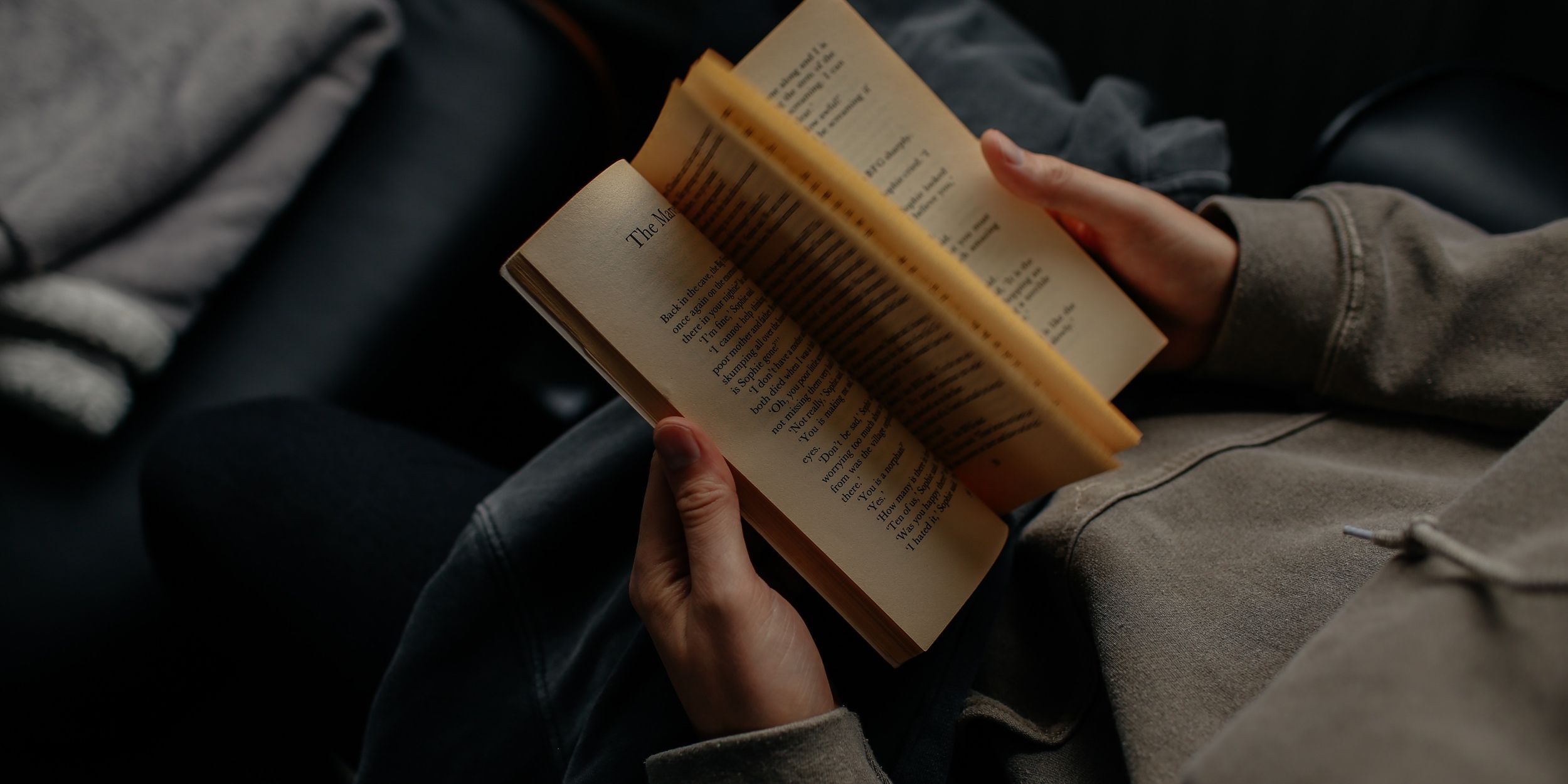Phần mềm chỉnh sửa video tốt nhất năm 2020
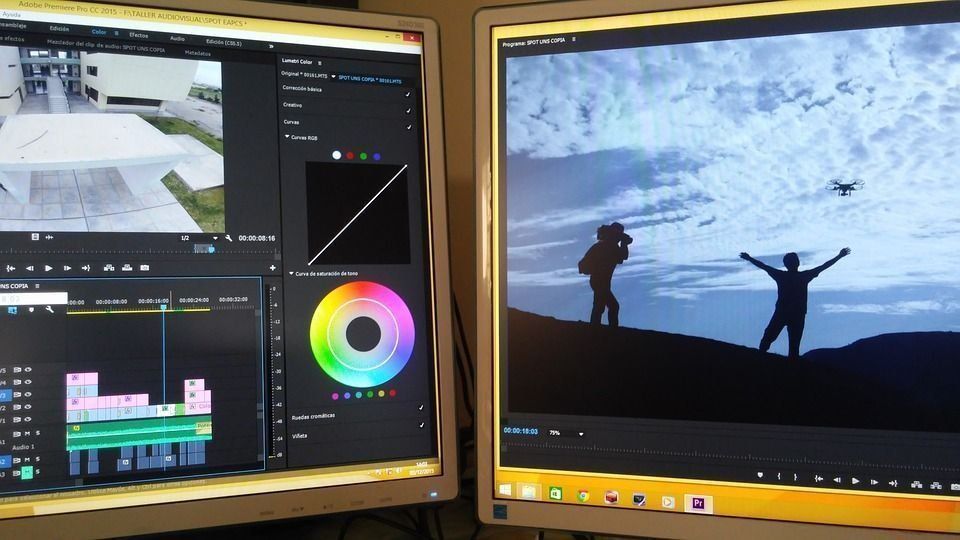
Ngày nay, nhu cầu tự lắp ráp video clip là nhu cầu cao. Một số người muốn tạo một bộ phim nhỏ cho kho lưu trữ gia đình, những người khác muốn thu thập thêm lượt thích trên youtube và các trang web tương tự bằng cách sử dụng một video đã được chỉnh sửa hiệu quả và vẫn có những người khác muốn kiếm tiền bằng cách đặt hàng những bộ phim đẹp về đám cưới và các sự kiện khác. Một chương trình được chọn đúng có thể giúp ích trong từng trường hợp này. Đánh giá phần mềm chỉnh sửa video tốt nhất được sử dụng năm 2020 sẽ giúp bạn lựa chọn phù hợp cho mình.
Chương trình trả phí hoặc miễn phí
Như với bất kỳ dự án nào, việc tạo video có thể được thực hiện bằng các phần mềm khác nhau. Một số chương trình cung cấp cơ hội "sáng tạo" miễn phí, những chương trình khác - sẽ cung cấp thêm một chút chức năng, nhưng đồng thời họ sẽ phải trả một ít tiền để sử dụng. Riêng biệt, chúng tôi có thể chọn ra một nhóm các chương trình trả phí, việc phát triển chúng sẽ mất nhiều thời gian nhất, nhưng đảm bảo cho người dùng một loạt các hiệu ứng và công cụ. Tóm tắt về từng con đường:
- Phần mềm miễn phí.
Phần mềm như vậy thường dễ học. Để làm việc với nó, bạn không cần bất kỳ đặc tính đặc biệt nào của thẻ video hoặc bộ nhớ, và đôi khi là "hệ điều hành". Thích hợp cho những người không coi việc chỉnh sửa clip một cách chuyên nghiệp, nhưng làm điều đó nhiều hơn cho vui. Sẽ không thể lĩnh hội được kỹ năng biên tập nghệ thuật bằng những “chương trình” như vậy.
- Nội dung trả phí nhẹ.
Các chương trình như vậy có nhiều chức năng phức tạp hơn so với nhóm đầu tiên, cho hình ảnh rõ ràng hơn, cho phép bạn thêm đồ họa, v.v. Các chương trình như Corel VideoStudio Pro hoặc Pinnacle Studio sẽ mất nhiều thời gian hơn để người dùng thành thạo.
- Phần mềm trả phí tốt nhất.
Con đường này nên được lựa chọn bởi những người muốn làm nghề chỉnh sửa video của họ và không đồng ý là nghiệp dư trong lĩnh vực này. Các chương trình chuyên nghiệp như After Effects, Sony Vegas Pro, Adobe Premier Pro và một số chương trình khác sẽ cho phép bạn tạo nội dung chất lượng cao nhất.
Lời khuyên hữu ích
- Nếu trong tương lai có một chỉnh sửa video chuyên nghiệp, thì tốt hơn là ngay lập tức trả thêm một chút và cài đặt phần mềm tốt nhất. Vì quá trình chuyển đổi từ chương trình này sang chương trình khác sẽ cần thời gian để thành thạo và phát triển các kỹ năng. Tốt hơn là nên học, không phải học lại.
- Đừng nghĩ rằng những clip hay những thước phim hoành tráng sẽ ra ngay. Để thành thạo bất kỳ chương trình nào, ngay cả chương trình đơn giản nhất, sẽ cần thời gian, công việc khó khăn và tất nhiên là sự thôi thúc sáng tạo.
- Trước khi mua, hãy nghiên cứu các bài đánh giá trên mạng, xem các bài học miễn phí về một chương trình cụ thể, điều này sẽ cho phép bạn chọn một phần mềm thuận tiện hơn cho mình.
Phần mềm chỉnh sửa video tốt nhất
Sự lựa chọn phần mềm để tạo video rất đa dạng, xếp hạng này bao gồm các chương trình, xét về tổng hợp của ba thông số (chức năng, giao diện và dễ sử dụng), thể hiện các chỉ số đánh giá cao nhất (hơn 8,3 trên thang điểm 10).
Windows Movie Maker
Đánh giá được mở bởi chương trình, người duy nhất có mặt trong phần lựa chọn chưa đạt 8 điểm. Lý do để nó được đưa vào xếp hạng là khả năng truy cập, kiểm tra thời gian và giao diện rõ ràng.
Bản thân cái tên gợi ý rằng chương trình chạy trên "hệ điều hành" Windows, chủ sở hữu của các phiên bản hiện đại (7-10) có thể tải xuống phần mềm miễn phí. Và trên các phiên bản cũ hơn, Movie Maker thường được tích hợp sẵn.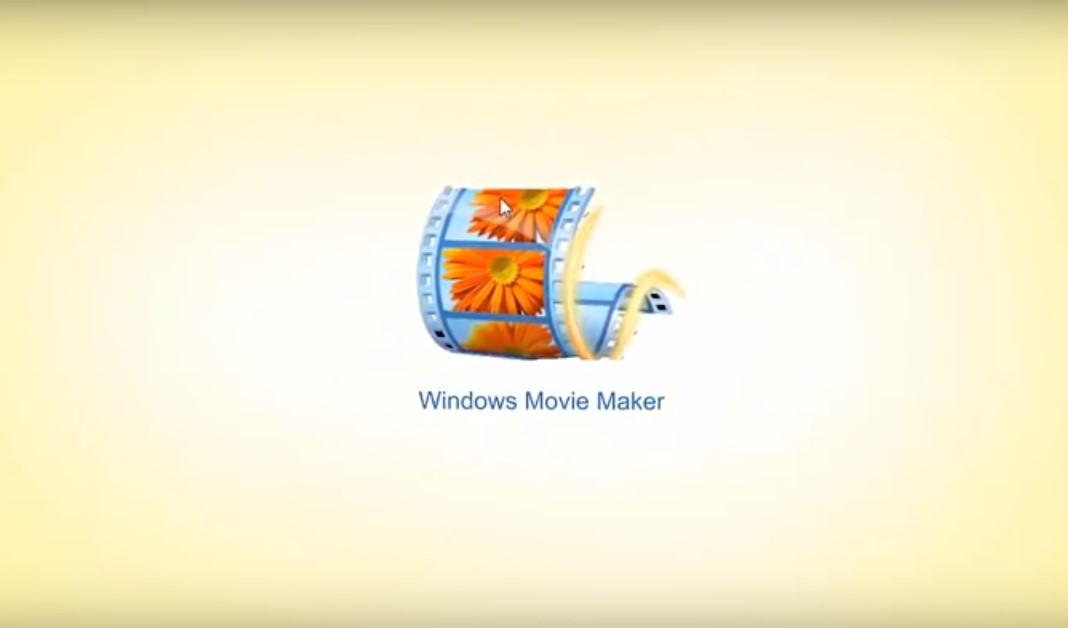
Trong số những việc bạn có thể làm với chương trình này: tải video nguồn từ nhiều nguồn khác nhau, áp dụng hiệu ứng và chuyển tiếp linh hoạt, tạo tiêu đề và tiêu đề, cắt và ghép các đoạn.
Với nó, bạn có thể tạo bản trình chiếu video, video clip hoặc trình chiếu chất lượng cao.
Vùng làm việc là cửa sổ nội dung, bảng vẽ và vùng xem trước. Để thuận tiện và hiệu quả trong công việc, có một thanh tác vụ.
- Giao diện trực quan;
- Thực đơn sửa đổi;
- Phần mềm miễn phí.
- Hỗ trợ không phải tất cả các định dạng video;
- Lưu kết quả công việc ở định dạng wmv;
- Ít công cụ.
Video hướng dẫn làm việc với chương trình:
CÀI ĐẶT VIDEO
Chương trình này là chương trình trả phí với khả năng có phiên bản thử nghiệm, có sẵn trong vòng 10 ngày sau khi tải xuống và có chức năng hạn chế. Nhà phát triển: AMS Software.
Video Montage thu hút bởi sự đơn giản của nó; chỉ mất năm công đoạn để tạo một clip. Tải các nguồn vào dự án, chỉnh sửa chúng, thêm chuyển tiếp, thêm nhạc và lưu kết quả. Trong trường hợp này, bản ghi gốc có thể được cải thiện đáng kể, lên đến sự thay đổi cơ bản trong hình ảnh.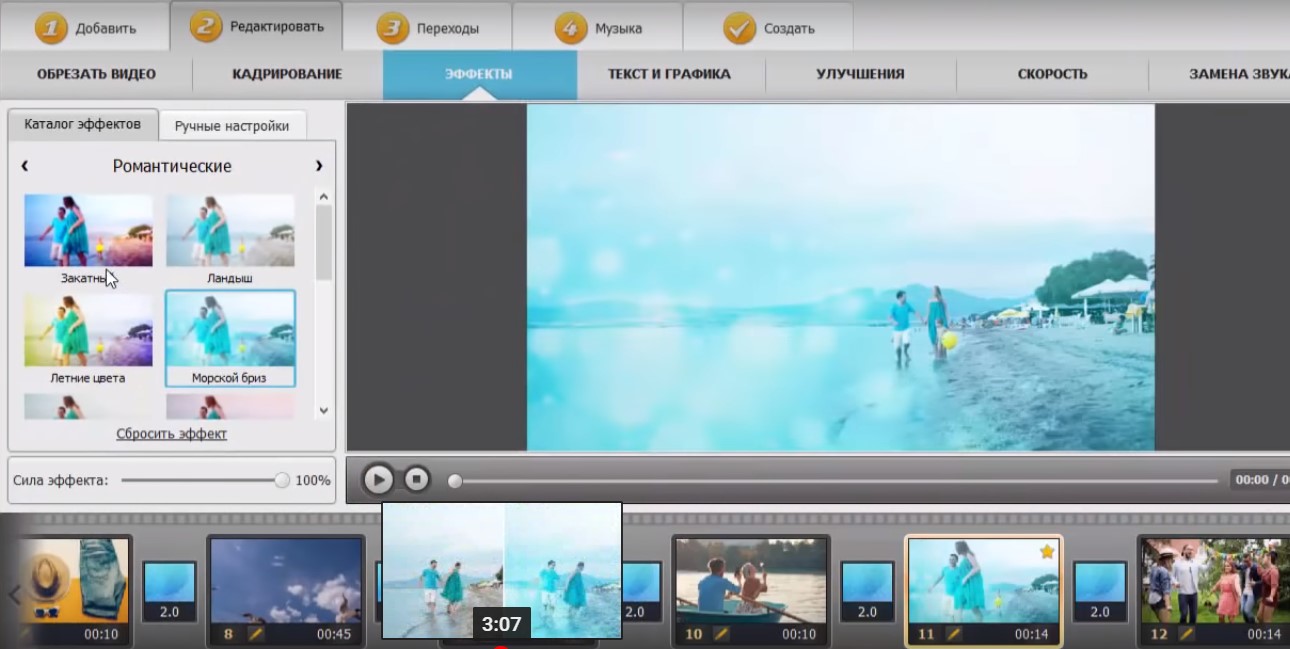
Với phần mềm này, bạn có thể thêm tiêu đề và trình bảo vệ màn hình từ cơ sở chương trình hiện có, dễ dàng cắt và cắt video, sử dụng các bộ lọc và công cụ nâng cao tích hợp sẵn. Như một phần thưởng - nhiều lựa chọn chuyển tiếp hoạt hình, ghi nhanh vào đĩa và khả năng tải lên Internet.
- Giao diện rõ ràng, từng bước, Russified;
- Hỗ trợ hơn 40 định dạng video;
- Bộ sưu tập lớn các phần giới thiệu, chuyển tiếp và tiêu đề;
- Hệ thống cải thiện video gốc đơn giản và hiệu quả trong công việc;
- Bạn có thể chỉnh sửa các bản âm thanh;
- Có một hướng dẫn ảo.
Phần lớn các thiếu sót liên quan đến phiên bản dùng thử của phần mềm:
- Bạn chỉ có thể dùng thử chương trình trong 10 ngày;
- Trong biến thể demo, tất cả các video clip sẽ có logo của chương trình;
- Bạn chỉ có thể tải video lên YouTube sau khi mua một chương trình trả phí;
- Phiên bản thử nghiệm cũng có những hạn chế trong việc ghi video vào đĩa.
Chi phí phần mềm: từ 950 rúp.
Cách làm việc với chương trình trong video:
Corel VideoStudio Pro
Nhà phát triển: Corel. Bạn có thể kiểm tra "chương trình" bằng cách sử dụng giấy phép miễn phí được cấp trong 30 ngày.
Dịch vụ này cho phép bạn thực hiện toàn bộ chu trình tạo video, bao gồm thêm và chỉnh sửa nguồn, tạo clip mới, ghi ra đĩa, bao gồm tải phim chất lượng HD, tải phim lên Mạng (YouTube, Vimeo hoặc Facebook). Có thể tạo mẫu riêng để thuận tiện cho công việc sau này.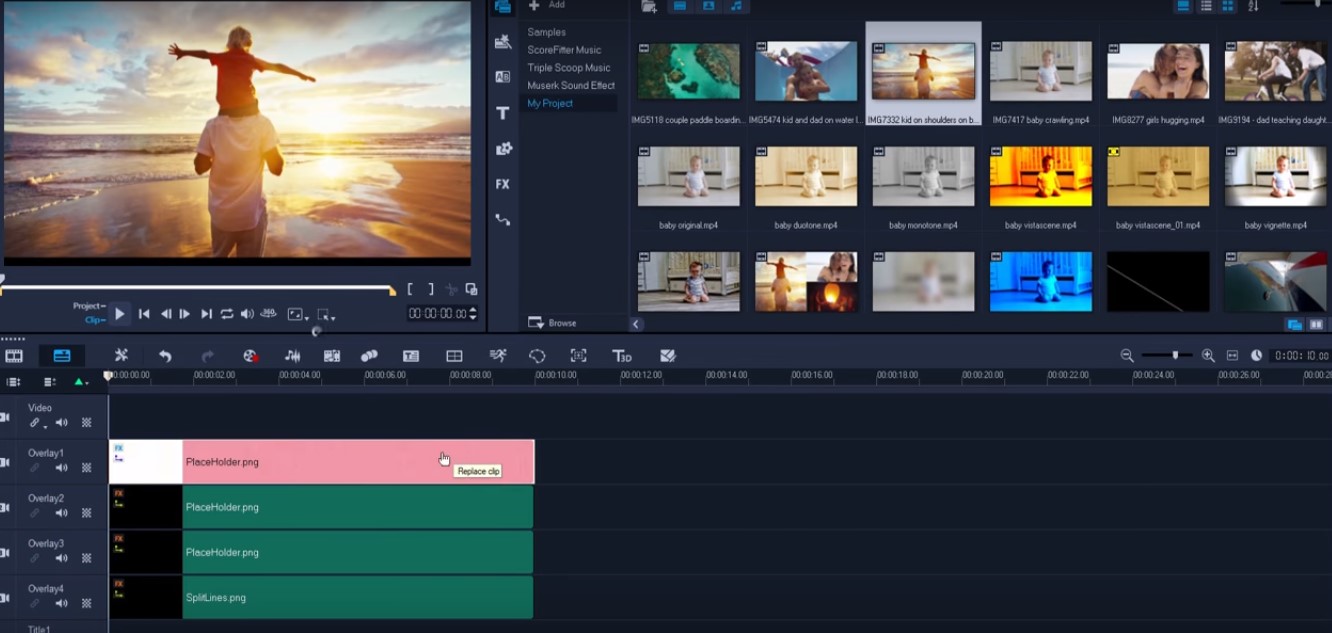
Giao diện bao gồm ba khu vực: chụp, chỉnh sửa và nguồn tài liệu. Các nguồn khác nhau phù hợp để chụp, nó có thể là màn hình máy tính, hình ảnh từ bộ dò TV hoặc máy ảnh web. Có rất nhiều hiệu ứng dựng sẵn để chỉnh sửa, một bộ sưu tập các tiêu đề và chuyển tiếp. Giai đoạn phát hành giúp bạn có thể ghi video vào tệp, thêm video vào đĩa, bắt đầu trình diễn, sao chép vào thiết bị được kết nối khác, tải lên Internet.
- Trình chỉnh sửa là đa chức năng;
- Làm việc với nhiều nguồn khác nhau để nắm bắt tài liệu;
- Khả năng tạo trình chiếu;
- Giao diện đơn giản;
- Phiên bản đầy đủ của chương trình được cài đặt miễn phí, sau đó bạn cần phải mua một khóa.
- Không có menu tiếng Nga ngay cả sau khi thanh toán cho chìa khóa.
Chi phí của giấy phép là khác nhau - nó bắt đầu từ 3000 rúp.
Cách làm việc với chương trình - trong vieo:
Avidemux
Trình chỉnh sửa video từ Avidemux được xếp hạng chính xác trong số những phần mềm miễn phí tốt nhất.Với nó, bạn có thể nhanh chóng chỉnh sửa video, loại bỏ các đoạn không cần thiết, áp dụng các bộ lọc khác nhau, thêm hiệu ứng. Đối với phần sau, các nhà phát triển đã tạo ra một bộ sưu tập các bộ lọc âm thanh và video ấn tượng. Người dùng có thể khử xen kẽ, thay đổi kích thước, loại bỏ nhiễu khỏi ghi âm, IVTC. Với tất cả các chức năng của nó, phần mềm có một giao diện dễ dàng và trực quan.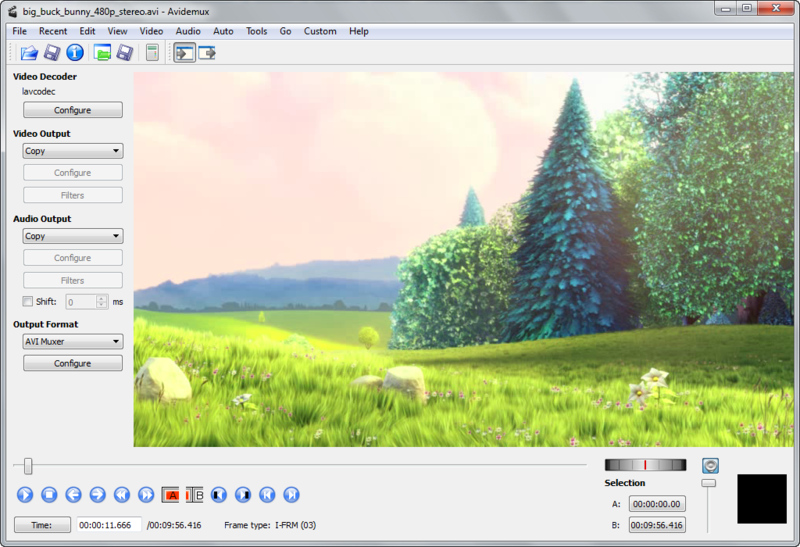
Trong số các định dạng được hỗ trợ: AVI, MPEG, MOV / M4, OGM, MKV, FLV, ASF / WMV.
Chương trình cho phép bạn mã hóa video cho các thiết bị khác nhau như Điện thoại, iPod, Microsoft Zune, PSP, sẽ lưu kích thước của tệp cuối cùng. Đối với điều này, có một tập hợp các codec tích hợp (ví dụ: xVid, x264, LAME, TwoLAME, Aosystem) không yêu cầu mô-đun của bên thứ ba.
Không giống như các chương trình được mô tả trước đây, Avidemux không chỉ có thể được sử dụng trên Windows.
- Hỗ trợ các loại tệp khác nhau, bao gồm AVI;
- Tương thích với các tệp MPEG, MP4 và ASF;
- Codec tích hợp sẵn;
- Có một chức năng xử lý phi tuyến tính các bản ghi;
- Một loạt các hiệu ứng đặc biệt, bộ lọc (video và âm thanh);
- Chức năng làm việc với phụ đề;
- Dòng lệnh tiện lợi.
- Sự cần thiết phải cài đặt một Russifier để có sẵn menu tiếng Nga.
Video về cách tải xuống và làm việc trong trình chỉnh sửa video:
Studio đỉnh cao
Trình chỉnh sửa video, do Pinnacle tạo ra, là một trình chỉnh sửa bán chuyên nghiệp. Với nó, bạn có thể tải xuống và chỉnh sửa các tệp video, hình ảnh, bản ghi âm. Thuận tiện với sự hiện diện của một số, sáu - trong phiên bản tiêu chuẩn, không giới hạn các bản nhạc, nơi tất cả vật liệu được đổ vào, nơi bạn có thể cắt và dán nó, áp dụng chuyển tiếp, áp dụng bộ lọc và hiệu ứng, cũng như trình bảo vệ màn hình và tiêu đề.
Dự án đã hoàn thành có thể được lưu ở một trong những định dạng phổ biến và trong các phiên bản mới nhất, chức năng tải tác phẩm đã hoàn thành lên Cloud hoặc YouTube được triển khai. Tất cả điều này được thực hiện trong một cú nhấp chuột. Không cần phải nói, chất lượng HD là vô điều kiện.
Đối với việc tải tài liệu, nguồn có thể là máy quay, máy ảnh hoặc điện thoại thông minh.
Pinnacle Studio hoạt động tốt trên Windows cũ hơn 7, bao gồm cả XP.
- Đường dẫn vô tận để gắn kết;
- Hơn 1500 hiệu ứng 2D và 3D, tiêu đề, chuyển tiếp và giới thiệu;
- Âm thanh chất lượng Dolby Digita;
- Khả năng tạo, khôi phục hoặc lưu trữ một dự án;
- Hiệu quả ghi (sang đĩa Blu-ray và DVD) và tải lên (chỉ với 1 cú nhấp chuột trên YouTube hoặc trong Đám mây);
- Tối ưu hóa cho hệ thống 64-bit;
- Thực đơn Nga;
- Có sẵn các video hướng dẫn cho người mới bắt đầu.
- Sự đóng băng được ghi nhận;
- Cần phải đăng ký để tải xuống chương trình;
- Bản dùng thử miễn phí yêu cầu đặt cọc 60 đô la, số tiền này sẽ được trả lại trong vòng 30 ngày.
Chi phí sử dụng thêm tùy thuộc vào loại giấy phép đã chọn, tối thiểu: từ 3.500 rúp.
Video về cách chỉnh sửa video:
Sony Vegas Pro
Trình chỉnh sửa video chuyên nghiệp của Sony. Phiên bản dùng thử có sẵn trong một tháng sau khi tải xuống.
Chức năng mạnh mẽ của phần mềm tạo thành các yêu cầu đối với PC mà nó được lên kế hoạch cài đặt nó. Các thông số tối thiểu cho công việc: bộ vi xử lý 2 GHz, không gian đĩa - ít nhất 200-500 Mb, RAM - ít nhất 4 GB, và tốt hơn nếu có 8, card màn hình - 512 Mb.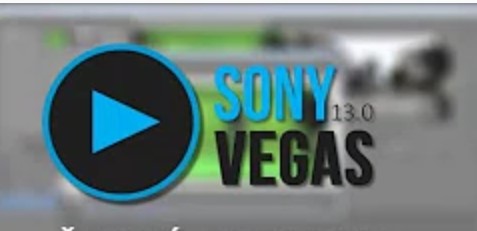
Vegas Pro chỉ hoạt động ở phiên bản 64-bit, có thể được cài đặt trên Windows Vista, 7 và 8.
Chương trình cho phép bạn chụp và chỉnh sửa các phần khác nhau của video, sắp xếp chúng theo ý của người dùng, cắt bỏ các đoạn, áp dụng các bộ lọc và hiệu ứng, làm nhạc đệm. Đồng thời, một định dạng multitrack có sẵn để chỉnh sửa và dán. Tác phẩm hoàn thành được ghi trên đĩa Blu-Ray và DVD. Bạn có thể chỉnh sửa video từ nhiều máy ảnh cùng một lúc, làm việc với tài liệu có độ phân giải cao.
Giao diện giả định chia màn hình làm việc thành nhiều vùng. Cửa sổ phía trên có các nút để chỉnh sửa và chỉnh sửa tệp, phía dưới một chút - ba cửa sổ theo chiều ngang, cửa sổ đầu tiên dành cho tìm kiếm và tải xuống các nguồn cần thiết, cửa sổ thứ hai là chức năng xem trước và chỉnh sửa, cửa sổ thứ ba là bản xem trước hiện tại của thành phần trong quá trình chỉnh sửa. Phần dưới là nơi làm việc với track âm thanh và video, cách sắp xếp tạm thời của chúng. Phiên hiện tại được dễ dàng lưu.
- Bộ sưu tập lớn các hiệu ứng và bộ lọc tích hợp sẵn;
- Làm việc với một số lượng lớn các định dạng;
- Khả năng chỉnh sửa video và âm thanh;
- Giao diện chức năng.
- Yêu cầu máy tính mạnh mẽ;
- Không có phiên bản tiếng Nga.
Chi phí cho một khóa cấp phép sau 30 ngày hoạt động miễn phí là khoảng 600 đô la.
Giới thiệu cơ bản về chỉnh sửa video trong trình chỉnh sửa này - video:
Avid Media Composer
Chương trình của nhà phát triển Avid Technology được sử dụng để chỉnh sửa phi tuyến tính, thậm chí nó còn được sử dụng trong ngành công nghiệp điện ảnh. Nó có thể được cài đặt dưới dạng một phần mềm riêng biệt hoặc là một phần của tổ hợp phần mềm và phần cứng.
Chức năng của chương trình cho phép bạn tạo các bộ phim chính thức, đồng thời hỗ trợ các plug-in bên ngoài, nội dung ở độ phân giải Ultra HD, bạn có thể làm việc trong một dự án cùng nhau trong thời gian thực. Có một vùng chứa hiệu ứng tích hợp để chỉnh sửa.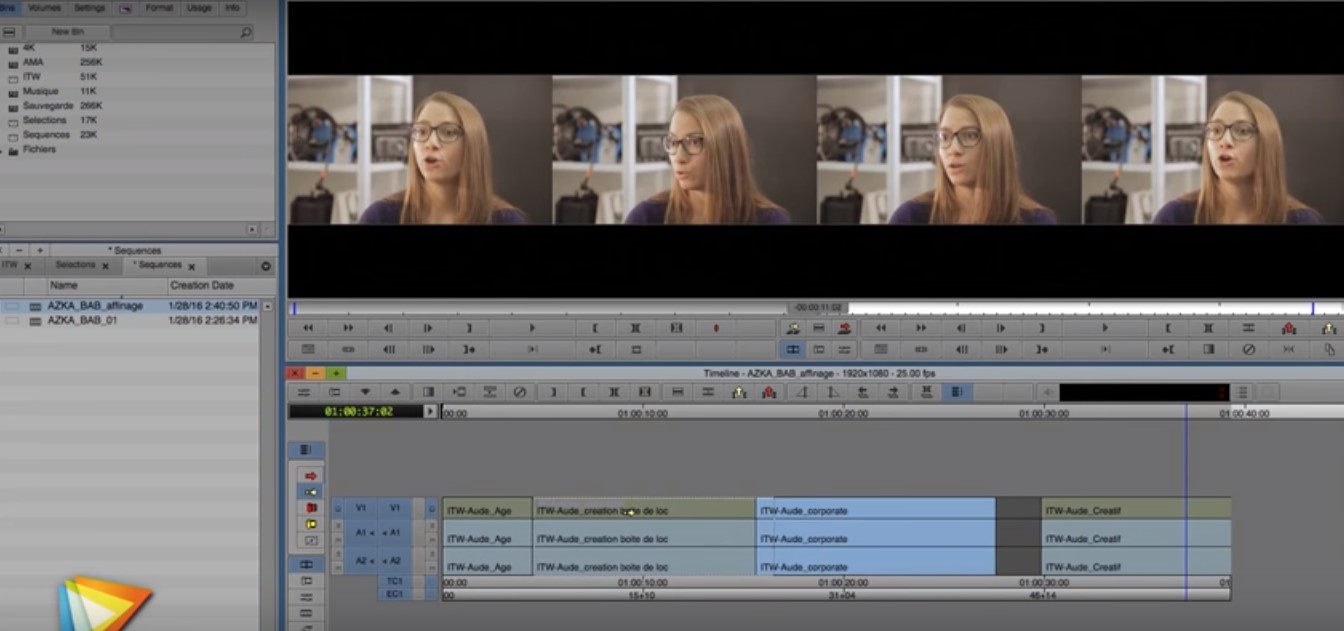
Tính chuyên nghiệp của chương trình sẽ đòi hỏi một lượng lớn dung lượng trên PC; riêng trình cài đặt, ở dạng giải nén, sẽ chiếm 2 GB bộ nhớ.
Giao diện của chương trình là Russified, đây đã là một điểm cộng rõ ràng và là một ngoại lệ trong số các phần mềm chuyên nghiệp, được trang trí bên ngoài bằng một bảng màu xám.
Có video hướng dẫn, hỗ trợ qua điện thoại.
- Bộ sưu tập các hiệu ứng rộng nhất;
- Bản địa hóa tiếng Nga;
- Chụp ảnh từ các nguồn bên ngoài;
- Một chương trình để tạo ra một bộ phim chính thức, tức là có mọi thứ bạn cần để tạo bất kỳ video nào;
- Hệ thống thanh toán giấy phép linh hoạt.
- Các thư viện hỗ trợ và học tập hữu ích không hề rẻ, với đăng ký hàng năm (khoảng $ 500).
- Cài đặt và khởi chạy lâu.
Chi phí: Phần mềm chuyên nghiệp không cung cấp bản demo miễn phí. Giá đầy đủ của ứng dụng là khoảng $ 1300. Tuy nhiên, nhà phát triển cho phép cấp phép linh hoạt, khả năng đăng ký trong một khoảng thời gian nhất định (một năm, hai năm, v.v.). Ví dụ: khi đặt hàng đăng ký trong 12 tháng, bạn sẽ chỉ phải trả $ 360.
Thông tin thêm về trình chỉnh sửa có trong video:
Trình chỉnh sửa video Movavi
Trình chỉnh sửa video đa chức năng từ Movavi có thể tạo video clip, video hoặc trình chiếu sẵn có để xem trên các thiết bị khác nhau mà vẫn duy trì chất lượng, kể cả điện thoại thông minh.
Một tính năng đặc biệt của phần mềm là thu thập mã nguồn chất lượng cao. Và điều này không chỉ áp dụng cho video và hình ảnh. Tận dụng âm thanh từ radio trực tuyến, cuộc trò chuyện Skype - đối với chương trình, điều đó là có thể. TV trực tuyến, máy ảnh web, bộ chỉnh TV và nhiều thứ khác có thể đóng vai trò là nguồn hình ảnh.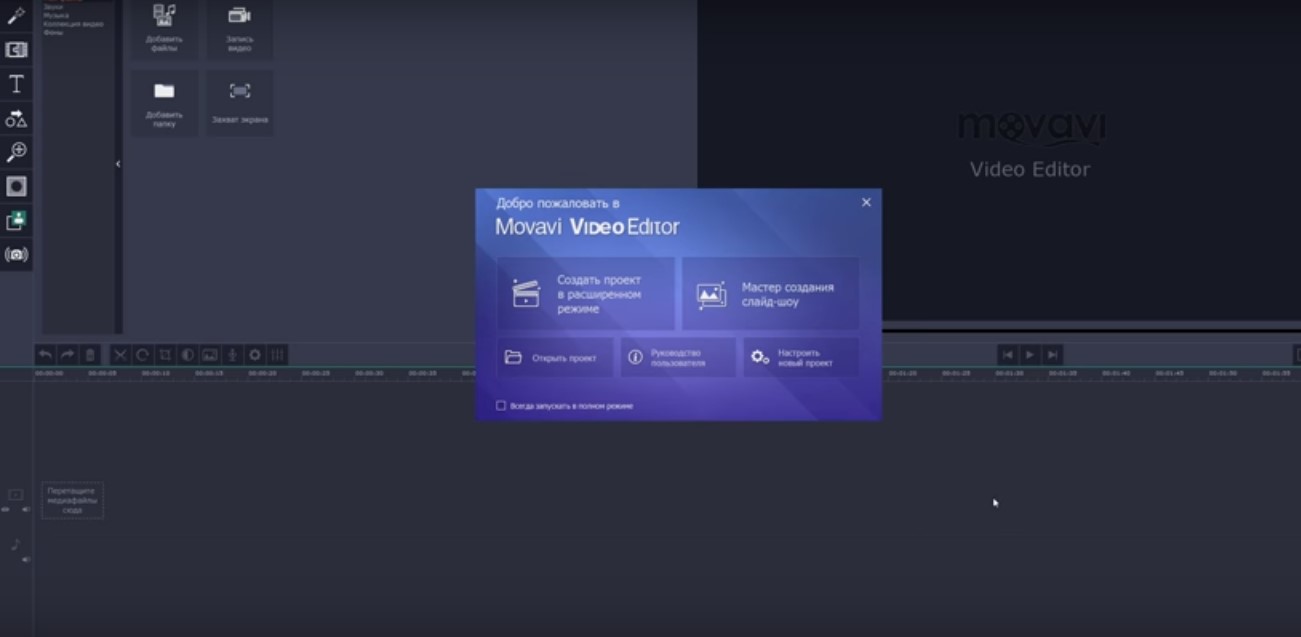
Có một bộ sưu tập phong phú các hiệu ứng và bộ lọc, phụ đề để chỉnh sửa. Bạn có thể thêm bất kỳ bản âm thanh nào, thay đổi tốc độ phát lại các bản ghi. Dự án có thể được tải lên DVD. Toàn bộ quá trình - 5 giai đoạn: chụp, chỉnh sửa, áp dụng bộ lọc, áp dụng chuyển tiếp, lưu.
Bạn có thể cài đặt phần mềm này trên Windows XP, Vista, 7 và 8.
- Tương thích với các định dạng khác nhau;
- Nhà phát triển đã đăng video hướng dẫn cho người mới bắt đầu trên trang web, truy cập vào chúng là miễn phí;
- Thực đơn sửa đổi;
- Giao diện trực quan;
- Phiên bản dùng thử được cài đặt miễn phí (đầy đủ chức năng), nhưng chỉ khả dụng trong 7 ngày.
- Không tìm thấy ngoại trừ thời gian dùng thử ngắn.
Chi phí: từ 990 rúp.
Video về làm việc trong chương trình:
Edius Pro
Chương trình này nên được những người dùng coi việc tạo video là một công việc vì Edius Pro là một studio chỉnh sửa video chính thức. Nhà phát triển Grass Valley USA đã triển khai khả năng tạo video có chất lượng tuyệt vời bằng hiệu ứng 3D, thu các nguồn từ bất kỳ nguồn nào và đặt các dự án đã hoàn thành trên nhiều thiết bị khác nhau, bao gồm cả định dạng AVCHD.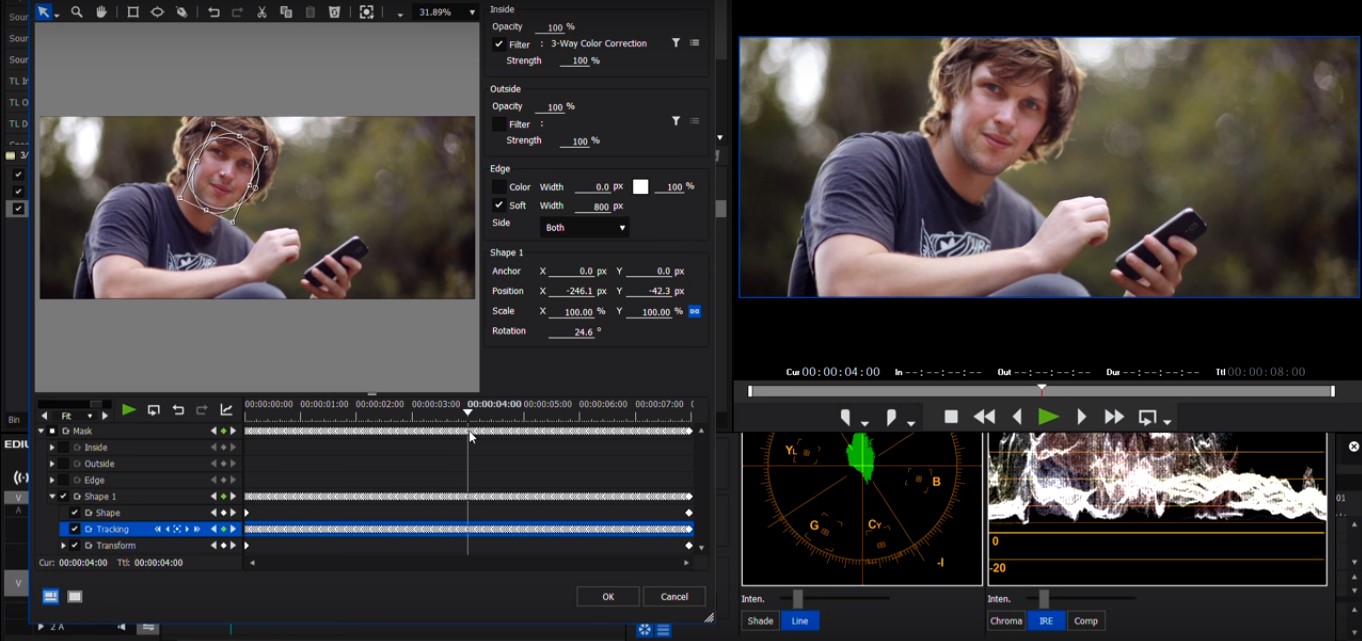
Chương trình giúp bạn có thể thực hiện chỉnh sửa phi tuyến tính, nhập bất kỳ định dạng hiện đại nào, áp dụng các hiệu ứng khác nhau và nhanh chóng xuất dự án cuối cùng.
Chúng tôi có thể nói rằng chương trình không có giới hạn về chức năng của nó và hầu như không thể làm chủ mọi thứ một mình. Do đó, bạn có thể tìm thấy các bài học đào tạo trên mạng. Tốt hơn hết là bạn nên bắt đầu làm chủ phần mềm theo từng giai đoạn, từ các chức năng cơ bản đến ứng dụng dần dần của các chip cụ thể.
Menu chương trình được sửa đổi một phần.
- Làm việc với định dạng 4K;
- Theo dõi lắp thuận tiện;
- Khả năng lấy nguồn trong thời gian thực;
- Khả năng tương thích với các phần mềm khác.
- Không có những cái chức năng.
Chi phí: bạn có thể dùng thử chương trình miễn phí trong một tháng, mua thêm giấy phép sẽ có giá 50.000 rúp.
Các hiệu ứng:
Adobe Premiere Pro
Trình chỉnh sửa chuyên nghiệp từ Adobe phù hợp để xử lý và chỉnh sửa bất kỳ video nào.
Việc sử dụng phần mềm này với cơ sở hiệu ứng được cài đặt thêm (Adobe After Effects) sẽ cho phép bạn tạo video đáng kinh ngạc về hình ảnh và chất lượng, nhưng nó cũng sẽ yêu cầu nhiều tài nguyên từ PC: Adobe Premiere Pro Intel Core2 Duo hoặc bộ xử lý AMD Phenom, Windows 7 (64 bit), Operative - ít nhất 4 GB và cùng dung lượng ổ đĩa, màn hình mở rộng 1280 × 900 pixel.
Trình chỉnh sửa giúp bạn có thể chụp ảnh từ nhiều nguồn khác nhau, chỉnh sửa bản ghi video và bản âm thanh ở chế độ đa nhạc, sử dụng các hiệu ứng từ cơ sở dữ liệu rộng lớn. Phần mềm hỗ trợ các plugin VST và các bản âm thanh vòm 5.1.
Giao diện giả định có hai bảng điều khiển, một bảng để làm việc với các bản nhạc riêng lẻ, bảng kia với toàn bộ dự án. Bên dưới có một khu vực multitrack, nơi đặt tất cả các nguồn, bản âm thanh, các tập tin cần thiết cho video đã tạo.
- Chất lượng cao vốn có trong quá trình tạo ra một dự án ở tất cả các giai đoạn;
- Thời gian thực làm việc;
- Hỗ trợ tất cả các định dạng hiện đại;
- Cài đặt miễn phí.
- Yêu cầu nghiêm trọng đối với PC, không phù hợp với mọi thiết bị;
- thực đơn tiếng Anh
- Phiên bản dùng thử có sẵn trong một tháng sau khi tải xuống.
Chi phí: giấy phép cho một tháng sẽ có giá khoảng 1.300 rúp.
Video về các chuyển đổi phổ biến trong trình chỉnh sửa:
Danh sách này còn lâu mới đầy đủ, vì vậy nếu trong số những thứ tốt nhất không có gì phù hợp về mặt thông số hoặc không phù hợp với giá cả, thì bạn có thể tìm kiếm các tùy chọn khác, bao gồm: Trình chỉnh sửa VideoPad, WOMBLE MPEG VIDEO WIZARD, Lightworks, Trình chỉnh sửa video miễn phí VSDC, Camtasia Studio, VirtualDub, ZS4 Video Editor.
Cho dù bạn chọn phần mềm chỉnh sửa video nào, bạn sẽ mất thời gian và mong muốn tạo ra những kiệt tác video để hiểu được tất cả các sắc thái.
lôi vao mơi
Thể loại
Hữu ích
Các bài viết phổ biến
-

Xếp hạng top xe tay ga giá rẻ và tốt nhất lên đến 50 phân khối năm 2020
Lượt xem: 97661 -

Xếp hạng vật liệu cách âm chống ồn tốt nhất cho căn hộ năm 2020
Lượt xem: 95022 -

Xếp hạng các chất tương tự giá rẻ của thuốc đắt tiền cho bệnh cúm và cảm lạnh vào năm 2020
Lượt xem: 91750 -

Giày chạy bộ nam tốt nhất năm 2020
Lượt xem: 87680 -

Bảng xếp hạng hàng đầu về những chiếc đồng hồ thông minh tốt nhất 2020 - giá cả-chất lượng
Lượt xem: 85091 -

Vitamin tổng hợp tốt nhất năm 2020
Lượt xem: 84801 -

Thuốc nhuộm tốt nhất cho tóc bạc - Xếp hạng hàng đầu năm 2020
Lượt xem: 82406 -

Đánh giá các loại sơn gỗ tốt nhất cho nội thất năm 2020
Lượt xem: 77202 -

Bảng xếp hạng những camera hành động tốt nhất của Trung Quốc năm 2020
Lượt xem: 75269 -

Xếp hạng các cuộn kéo sợi tốt nhất năm 2020
Lượt xem: 74827 -

Thuốc bổ sung canxi hiệu quả nhất cho người lớn và trẻ em năm 2020
Lượt xem: 72462 -

Xếp hạng hàng đầu của những người tốt nhất vào năm 2020 có nghĩa là cho tiềm lực nam giới với một mô tả
Lượt xem: 68296